Версия для печати темы
Нажмите сюда для просмотра этой темы в обычном формате
Грот - интересный форум _ Фотогалерея _ Как уменьшить фотографию.
Автор: sunny May 6 2005, 01:23 AM
Итак, руководство по уменьшению фотографий.
Для начала нужно скачать программку Resize. Либо в http://www.grotto.ru/uploads/resize.zip (тогда вы должны быть уверены, что у вас есть архиватор, способный открывать zip архивы), либо уже http://www.grotto.ru/uploads/resize.exe (тогда придется качать чуть больше).
После того как скачаете программку и запустите её, то увидите главное окно программы:
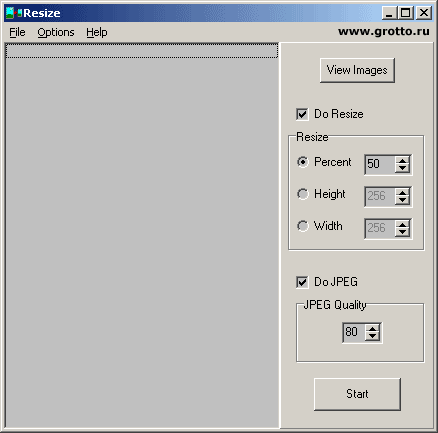
В неё нужно добавить файл (или несколько – программка может обрабатывать много файлов за раз). Делается это следующим образом: в главном меню выбираете пункт “File”, затем “Add to list”:
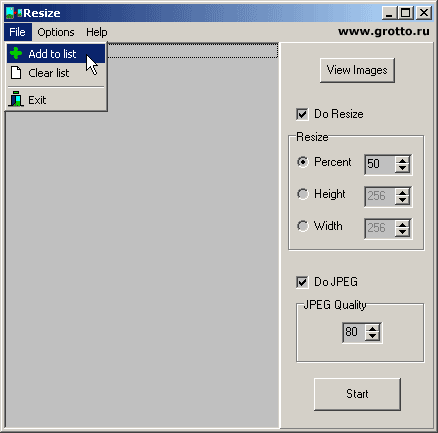
Нажав на этот пункт меню, вы увидите стандартный диалог выбора файлов. Найдите ту картинку, которую необходимо уменьшить и добавьте её в программу. У меня это выглядит так:
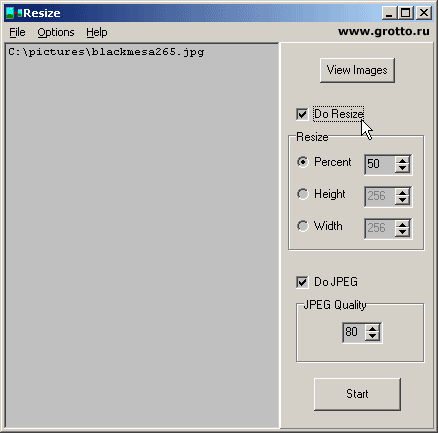
Всё, теперь приступаем к уменьшению картинки. Картинку можно уменьшать сразу по двум параметрам: её разрешение (это ширина и высота картинки) и её объем (это место занимаемое картинкой на диске).
Если мы хотим уменьшить картинку в разрешении, то должны убедиться в том, что стоит галочка возле пункта “Do Resize” на правой панели программы. Уменьшать можно либо в процентном отношении (пункт Percent), оставляя, допустим, 50% от оригинального разрешения, либо уменьшать, задавая точные размеры высоты (пункт Height) или ширины (пункт Width) картинки.
Если мы хотим уменьшить картинку в занимаемом объеме, то должны установить галочку “Do JPEG” и указать процентное соотношение качества картинки по отношению к оригиналу. Т.е. если вы укажете 80%, то картинка будет сохранена с 80-ти процентным качеством.
Всё! Достаточно нажать кнопку “Start” и программка сохранит картинку, учитывая указанные вами параметры. По умолчанию картинка сохраняется там же где и лежит оригинал. Новое название уменьшенной картинки будет такого вида: resized_имя-вашой-старой-картинки.jpg Т.е., если вы уменьшали картинку с именем house.jpg, то полученная уменьшенная картинка будет называться resized_ house.jpg.
Если вы хотите что бы получаемая картинка сохранялась в другое место или под другим именем, тогда нужно заглянуть в настройки программы. Пункт “Options” -> “Destination”:
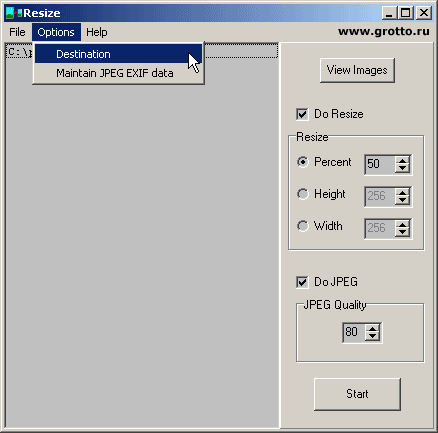
После его выбора появится маленькое окошко, в котором нужно указать место для сохранения и текст (префикс), который будет добавляться к началу названия вашего файла:
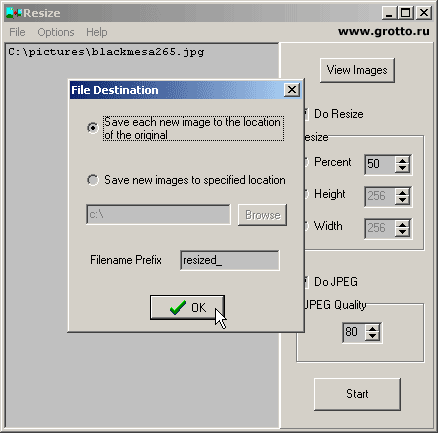
При выборе пункта “Save each new image to the location of the original” – уменьшенные картинки будут сохраняться там же где и находятся открываемые. При выборе пункта “Save new images to specified location” картинки будут сохраняться в ту папку, которую вы укажете, нажав на кнопку “Browse…”. В поле “Filename Prefix” указывается текст, добавляемый к началу имени файла, что бы уменьшенная картинка не стерла старый файл – она будет сохранена под новым названием.
Ну вот вроде и всё… =) Уменьшайте на здоровье!
Автор: Вик May 14 2005, 06:37 PM
Вот лень мне все их уменьшать,ну как можно показать красоту города на этой открыточке,дабы не постить много сообщений?
Автор: sunny May 14 2005, 11:46 PM
Можно Вик, если хочешь красоту не одного города показать, и не только города.. ![]()
Автор: Кошка May 30 2005, 04:21 PM
Ань, спасибки огромное, я щас такую красоту вам покажу, как поуменьшаю..
Автор: sunny May 31 2005, 10:54 AM
Пожалуйста, пользуйся! ![]()
Автор: Кикимора Sep 27 2005, 12:30 AM
А еще можно на своем компе уменьшить. Через фотоэдитор. Там тоже есть пунктик рисайз. Имедж рисайз и сохранить. Я вот так делаю... ![]()
Автор: Dr. FreID Sep 27 2005, 07:38 AM
А у меня другой метод ![]() Берется Фотошоп... далее: Изображение > Размер; Файл > Сохранить для Веб. Усе :yes:
Берется Фотошоп... далее: Изображение > Размер; Файл > Сохранить для Веб. Усе :yes:
Автор: ангел страсти Sep 27 2005, 06:50 PM
У всех Усе...а у меня постоянная проблема с этим :weep:
Автор: Вик Sep 27 2005, 09:52 PM
Высылай на почту,будем тебе уменьшать
Автор: Pusena Sep 28 2005, 12:55 PM
А я через Майкрософт Офис Пикчер Менеджер
Автор: ~~Xegeo~~ Oct 20 2005, 01:11 PM
Самое реальное(на мой взгляд)Это В самом начале в Фотошопе в Размер Изобрадения а потом открыть в Паитне и "сохранить как" не заменя имени то тогда Можно подкоректировать обьём и размер.....из за паинта она к примеру с 350кб уменьшается до 80...Без потери качества :clap: :clap: :clap:
О великий Паинт :pray: :pray: :pray:
Invision Power Board
© Invision Power Services
